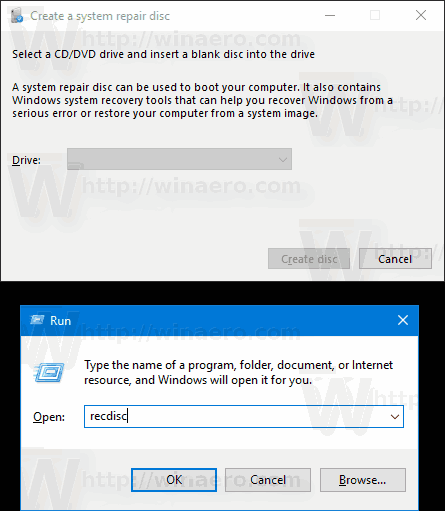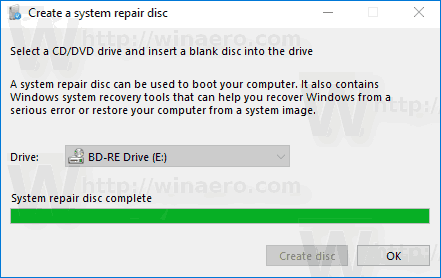Windows 10 enthält ein sehr nützliches Dienstprogramm, mit dem Sie eine spezielle Systemreparaturdiskette erstellen können. Wenn Ihrem Betriebssystem etwas passiert und es nicht startet, können Sie mit dieser Festplatte versuchen, das Betriebssystem wiederherzustellen. Diese Systemreparaturdiskette ist nützlich, wenn Sie keine anderen bootfähigen Medien haben, z. Windows-Setup-Datenträger. Hier erfahren Sie, wie Sie es erstellen.
Hinweis: Die in diesem Artikel beschriebene Systemreparatur-CD ist die DVD-Version von a USB-Wiederherstellungslaufwerk .
So löschen Sie alle Kontakte auf dem iPhone
Wenn Sie eine Systemreparaturdiskette für Szenarien benötigen, in denen dies nicht möglich ist Starten Sie Windows 10 auch im abgesicherten Modus , dann müssen Sie die folgenden Anweisungen befolgen.
- Legen Sie eine leere DVD in Ihr DVD / Blu-ray-Laufwerk ein.
- Öffnen Sie die Systemsteuerung .
- Gehe zuSystemsteuerung System und Sicherheit Sichern und Wiederherstellen (Windows 7).
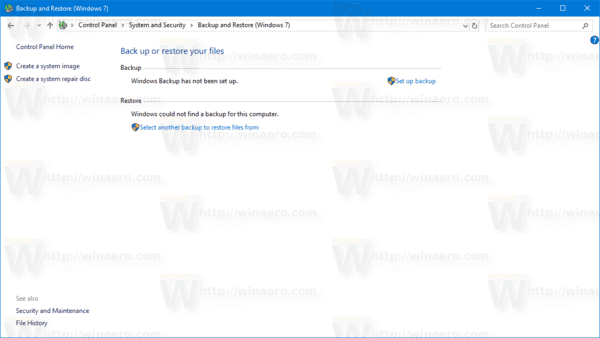
- Auf der linken Seite finden Sie eine Option namens 'Systemreparaturdiskette erstellen':
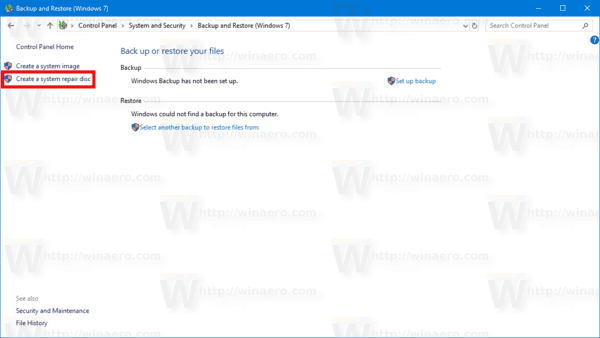 Tipp: Alternativ können Sie drücken Win + R Tastenkombinationen zusammen auf der Tastatur und geben Sie den folgenden Text in das Feld Ausführen ein:
Tipp: Alternativ können Sie drücken Win + R Tastenkombinationen zusammen auf der Tastatur und geben Sie den folgenden Text in das Feld Ausführen ein:recdisc
Der Assistent für das Wiederherstellungslaufwerk wird direkt gestartet.
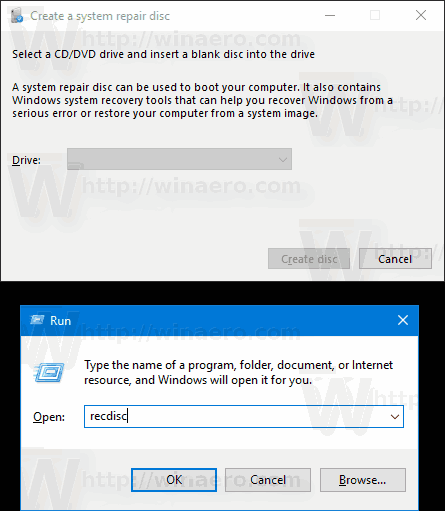
- Wählen Sie Ihr DVD / Blu-ray-Laufwerk aus und klicken Sie auf die SchaltflächeDisc erstellenfortfahren.
- Folgen Sie dem Setup-Assistenten und warten Sie, bis alle erforderlichen Dateien kopiert wurden.
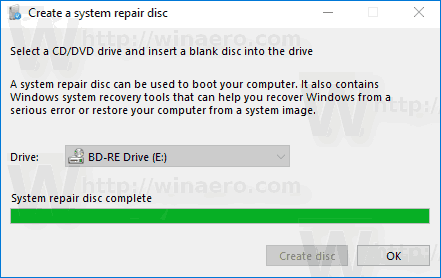
Das ist es. Wenn Sie das nächste Mal auf ein Problem mit Ihrem PC / Laptop stoßen, können Sie die soeben erstellte Festplatte verwenden, um auf die Wiederherstellungsoptionen zuzugreifen.

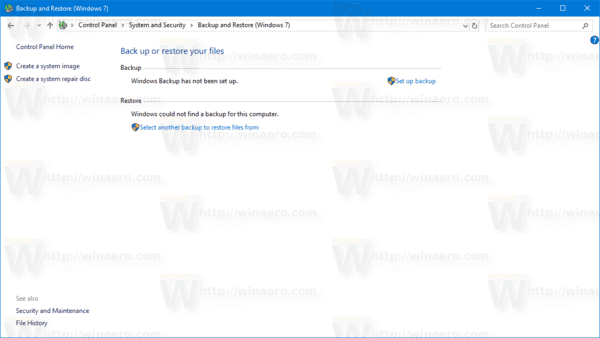
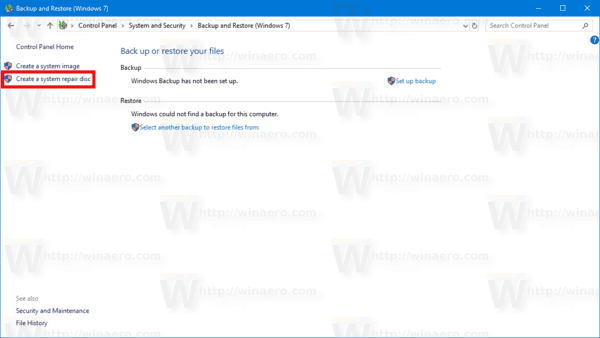 Tipp: Alternativ können Sie drücken Win + R Tastenkombinationen zusammen auf der Tastatur und geben Sie den folgenden Text in das Feld Ausführen ein:
Tipp: Alternativ können Sie drücken Win + R Tastenkombinationen zusammen auf der Tastatur und geben Sie den folgenden Text in das Feld Ausführen ein: